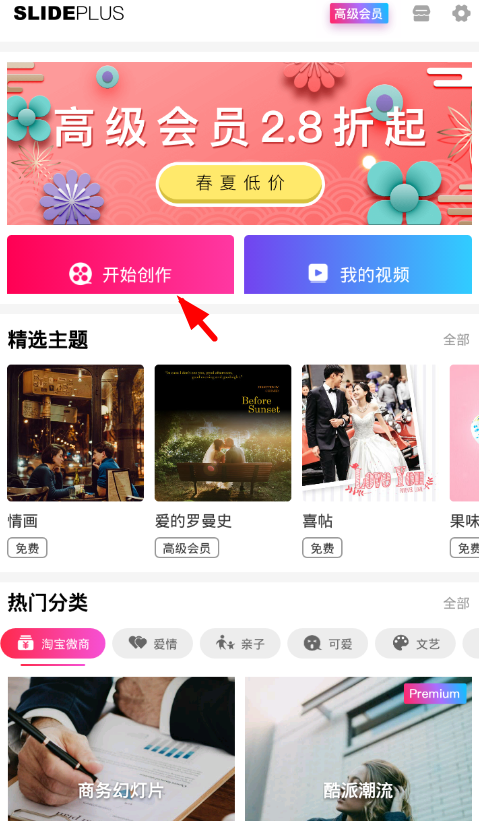Tipard Video Converter是一款十分专业实用的视频格式转换以及编辑处理软件,该软件界面清晰简单,支持多种视频格式进行相互转换,同时还能对视频进行压缩、剪切、裁剪画面等操作。相信很多朋友的电脑中都保存有大量的视频文件,这类文件的体积是比较大的,如果我们想要腾出更多的磁盘空间,加快电脑的运行速度,就可以使用这款软件来压缩视频。那么接下来小编就给大家详细介绍一下Tipard Video Converter压缩视频的具体操作方法,有需要的朋友可以看一看并收藏起来。

1.首先打开软件,我们在界面上方找到“Toolbox”选项,点击该选项就可以进入到Toolbox页面。

2.接着在Toolbox页面中,我们在页面上找到“Video Compressor”选项,点击该选项就可以打开视频压缩窗口。

3.在视频压缩窗口中,我们可以看到一个加号图标按钮,点击该按钮就能打开文件添加页面。

4.然后在文件添加页面中,我们选中需要进行压缩的视频文件后,再点击页面右下角的“打开”按钮就可以了。

5.紧接着就会看到下图所示界面,我们在界面上找到“Name”选项,在该选项后面的文本框中输入视频文件名称。

6.随后在界面上找到“Size”选项,该选项表示尺寸的意思,点击该选项后面文本框中的上下按钮设置压缩尺寸;也可以拖动后面小圆光标来调整压缩尺寸。

7.在界面中还可以找到“Format”、“Resolution”选项,这两个选项分别表示格式以及分辨率的意思,可以点击两个选项后面的下拉按钮,在下拉框中对它们进行设置。

8.接下来在界面上找到“Bitrate”选项,该选项表示比特率的意思,在该选项后面的文本框中输入比特率数值。

9.之后在界面底部找到三个小点按钮,我们点击该按钮就可以设置文件的保存路径。

10.完成以上所有步骤后,我们在界面右下角找到“Compress”按钮,点击该按钮就可以开始压缩视频了。

以上就是小编给大家整理的Tipard Video Converter压缩视频的具体操作方法,方法简单易懂,有需要的朋友可以看一看,希望这篇教程对大家有所帮助。